🔎 Tipos de Dados e Condições Disponíveis:
Este documento tem como objetivo explicar, com exemplos, como utilizar os filtros disponíveis na tela de segmentação da audiência para criar campanhas mais inteligentes e segmentadas.
Tipos de Atributos:
✔️ Campos fixos podem ser sugeridos diretamente, como:
▪️Dados de Comportamento: Último Acesso, Primeira vez visto;
▪️Dados do Cliente: E-mail, Telefone, Está Logado;
▪️Dados do Dispositivo: Plataforma, Fabricante, Modelo, Idioma;
▪️Dados do Aplicativo: Versão, Instalação, Atualização, Web Push Opt In.
✔️ Campos Customizados, Eventos e seus atributos que precisam estar implementados na conta do cliente via código e inserido na Plataforma.
1. Escolha seu Atributo:
▪️ Escolha o seu Atributo, seja ele um Campo fixo ou um Campo customizado como falado anteriormente;
▪️ Cada tipo de atributo possuí diferentes possibilidades de condições.
A seguir, veja alguns exemplos de Campos e Condições que podem ser utilizados para criação de audiências.
2. Escolha a Condição do seu Atributo:
📌 Campos de Texto (String)
Esses campos permitem segmentações com base em valores exatos ou parciais, como siglas de estado, domínios de e-mail, nomes de produtos, etc.
📍 Condições disponíveis:
| Condição | Explicação |
|---|---|
| Igual a | Campo tem exatamente o valor informado. |
| Diferente de | Campo tem valor diferente do informado. |
| Contém | Campo contém a string (texto) indicada, total ou parcialmente. |
| Não contém | Campo não inclui a string indicada. |
| Está vazio | Campo está em branco. |
| Diferente de vazio | Campo possui qualquer valor preenchido. |
| Adicionado/Alterado... | Segmentações com base na data em que o campo foi criado ou atualizado. |
📸 Exemplo de segmentação por UF:
-
UF → Igual a → SP
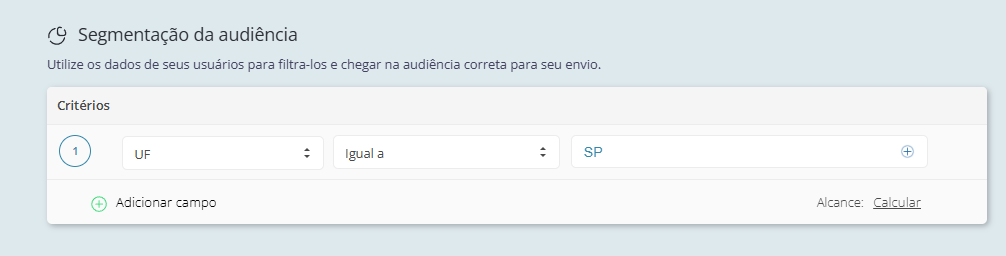
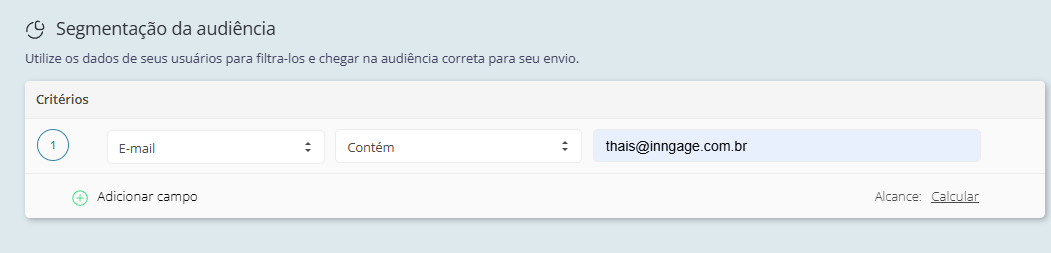

📌 Campos Numéricos:
📍 Condições disponíveis:
| Condição | Explicação |
| Igual a | O valor é exatamente o número indicado. |
| Diferente de | Valor diferente do número informado. |
| Maior que | O valor é superior ao número indicado. |
| Menor que | O valor é inferior ao número indicado. |
📸 Exemplo:
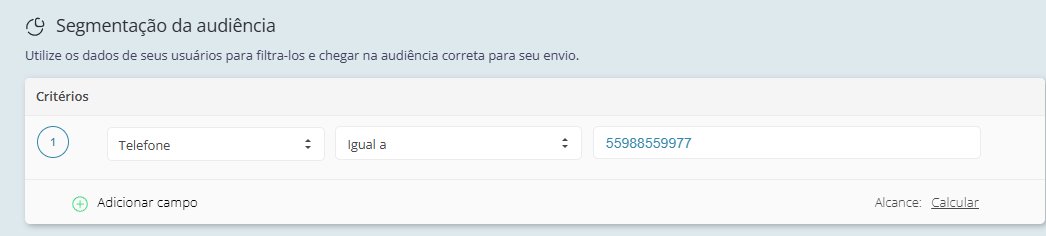
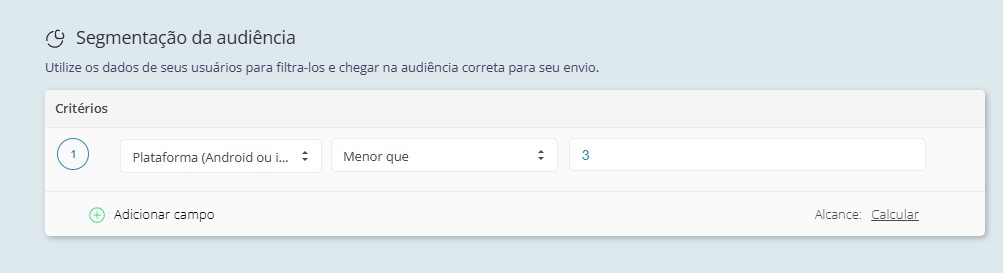
📌 Campos Booleanos (True or False):
📍 Condições disponíveis:
| Condição | Explicação |
| Sim | Campo está marcado como verdadeiro. |
| Não | Campo está marcado como falso. |
📸 Exemplo:
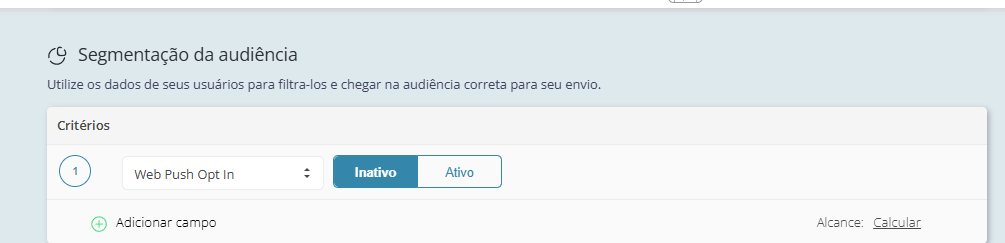
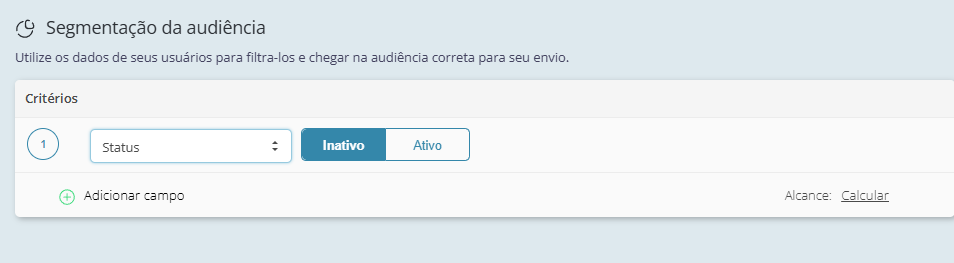
📌 Datas:
Campos que armazenam datas importantes como cadastro, acesso, nascimento, vencimento, etc.
📍 Condições disponíveis:
| Condição | Explicação |
| No dia | A data é exatamente igual à informada. |
| Antes do dia | A data está antes da informada. |
| Depois do dia | A data é posterior à informada. |
| Com mais de | A data é mais antiga em X dias. |
| Com menos de | A data é mais recente em X dias. |
| Com exatamente | A data ocorreu exatamente X dias atrás. |
| Hoje | A data coincide com a data atual. |
| Aniversário | Compara apenas o dia e mês, útil para campanhas de aniversário. |
📸 Exemplo:
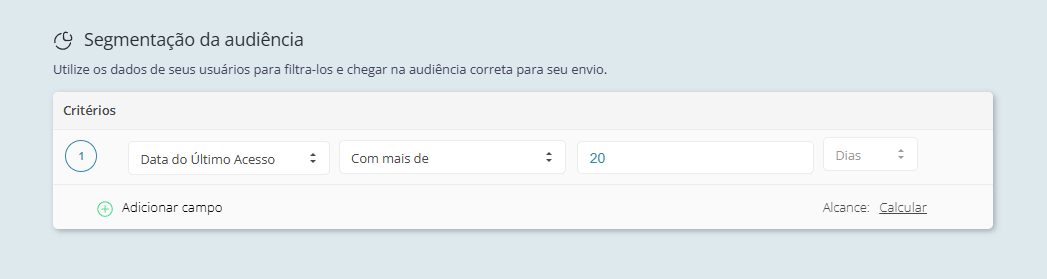
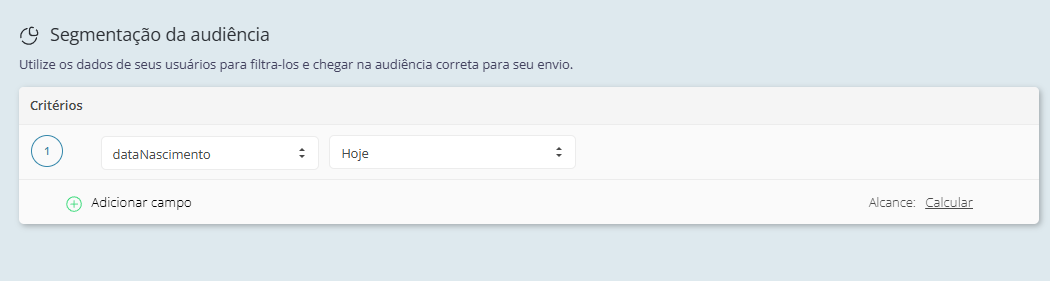
📌 Eventos (ex: CARTS_CREATE)
💡 Eventos representam as ações realizadas pelo Usuário dentro do Aplicativo ou Site.
📍 Condições disponíveis:
| Condição | Explicação |
| Aconteceu exatamente (X vezes em Y dias) | Usuário fez o evento exatamente X vezes no período Y. |
| Aconteceu mais de / menos de (X vezes em Y) | Fez o evento mais ou menos de X vezes no período Y. |
| Nunca aconteceu | O evento nunca foi registrado para esse usuário. |
| Não aconteceu em | O evento não foi realizado dentro de um período específico. |
| Aconteceu há mais de / há menos de | Baseado na última ocorrência do evento. |
| Aconteceu há exatamente | Evento ocorreu exatamente há X dias/horas. |
📸 Exemplo:
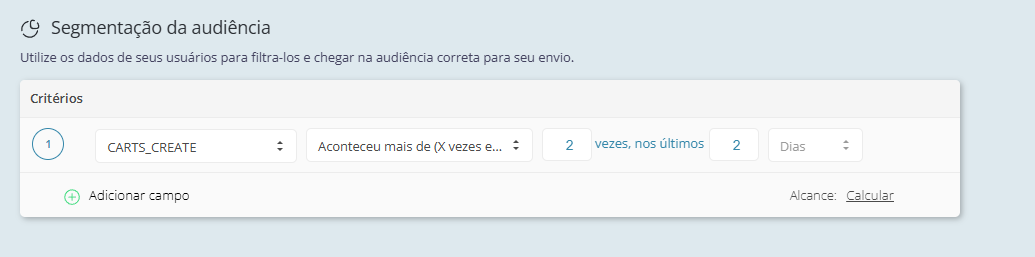
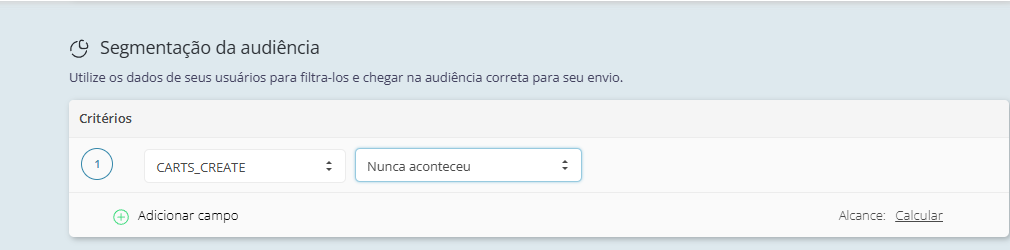
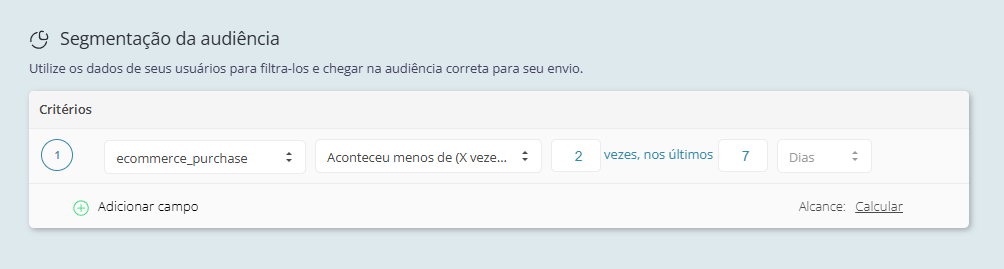
3. Valor
Depois do Atributo e condição escolhida, será aberto um campo para preencher o valor, como por exemplo:
UF → Igual a → SP
O Valor neste caso é a sigla SP.
genero → Igual a → F
Depois disso só calcular o alcance da sua Audiência e Salvar.